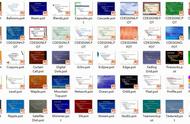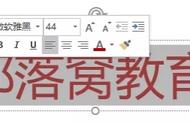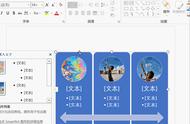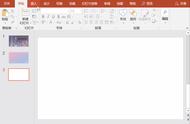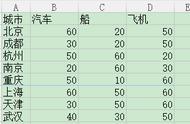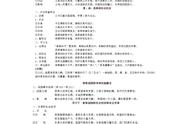如果你说这都不够,那你也可以选择上传自己的背景。
② 自定义背景
在右侧功能栏,找到背景-收藏按钮,在第一个空白背景的位置点击,即可开始上传自定义背景,上传过的背景都会在这里保留,方便下一次使用。

06. 演讲工具箱
① 提词器
万兴录演的提词器,能够在老师录屏讲课的时候保驾护航,老师不用担心自己忘词的问题,在录屏预览区底下可以直接粘贴逐字稿。
你可以自由控制提词器字体大小,文案可以删除或者编辑,如果不想要提词器占据录制版面的话,也可以选择单击隐藏。

对了,如果你在制作PPT的时候,就有写备注的习惯,那么你在 PPT里的备注 也会同步到录演里,简直不要太方便了!!!

② 画笔工具
老师在课程录制的时候,如果有想要在PPT课件上或者图片上画重点,让学生们多注意的地方,那就可以用上我们的画笔工具。
在【提词器】按钮旁边,就可以找到我们的画笔工具,选中之后可以调整笔画粗细与颜色,选择完毕后就可以在课件PPT上直接绘制。